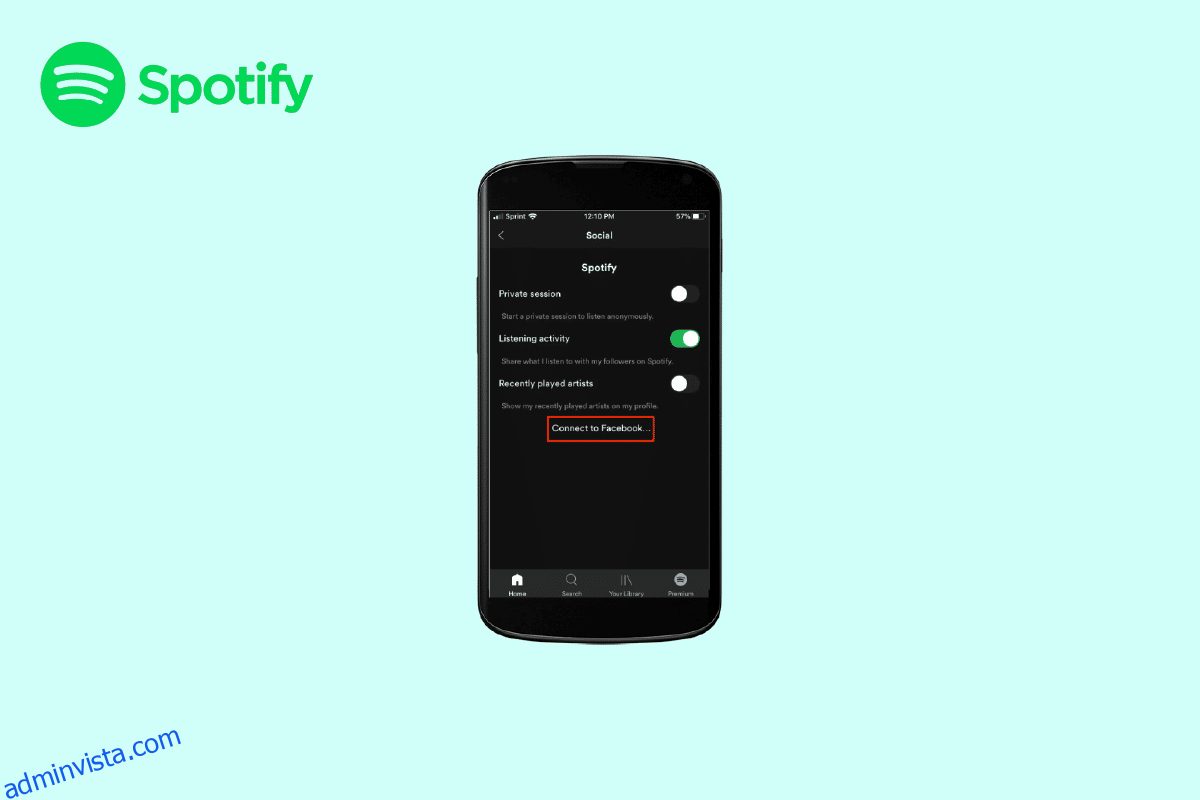I denna samtida era där alla är upptagna och spända kan ett Spotify-konto hjälpa dig att lindra och fräscha upp ditt humör. Spotify tillhandahåller en mängd olika låtar eftersom det är en förstklassig musikströmningsapp. Om du vill kan du koppla ditt Spotify-konto till olika andra appar. I det här inlägget kommer vi att diskutera med dig Hur man kopplar Spotify till Facebook, hur man tar bort Spotify från Facebook, Spotify logga in utan Facebook och annan information som kan vara användbar för dig. Du kan länka ditt Spotify-konto till Facebook och dela din favoritspellista eller favoritlåtar på Spotify med din familj och vänner.
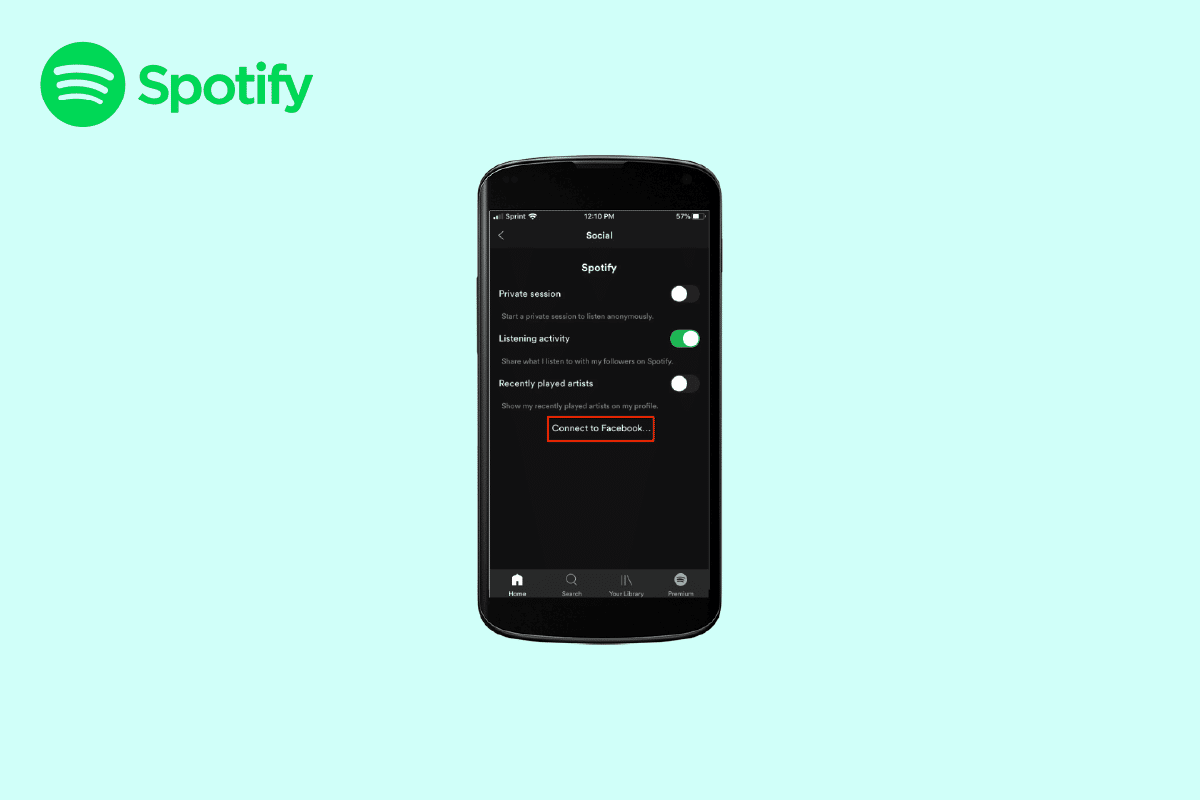
Innehållsförteckning
Hur man ansluter Spotify till Facebook
När du kopplar ditt Spotify-konto till Facebook kan du också logga in på Spotify med ditt Facebook-konto. Efter att ha kopplat ihop båda dessa konton kan du visa din Facebook-bild och ditt namn i appen och även leta efter dina vänner och familjemedlemmar på Spotify. Stegen för att förklara hur du ansluter Spotify till Facebook är följande:
1. Öppna först Spotify app på din enhet.
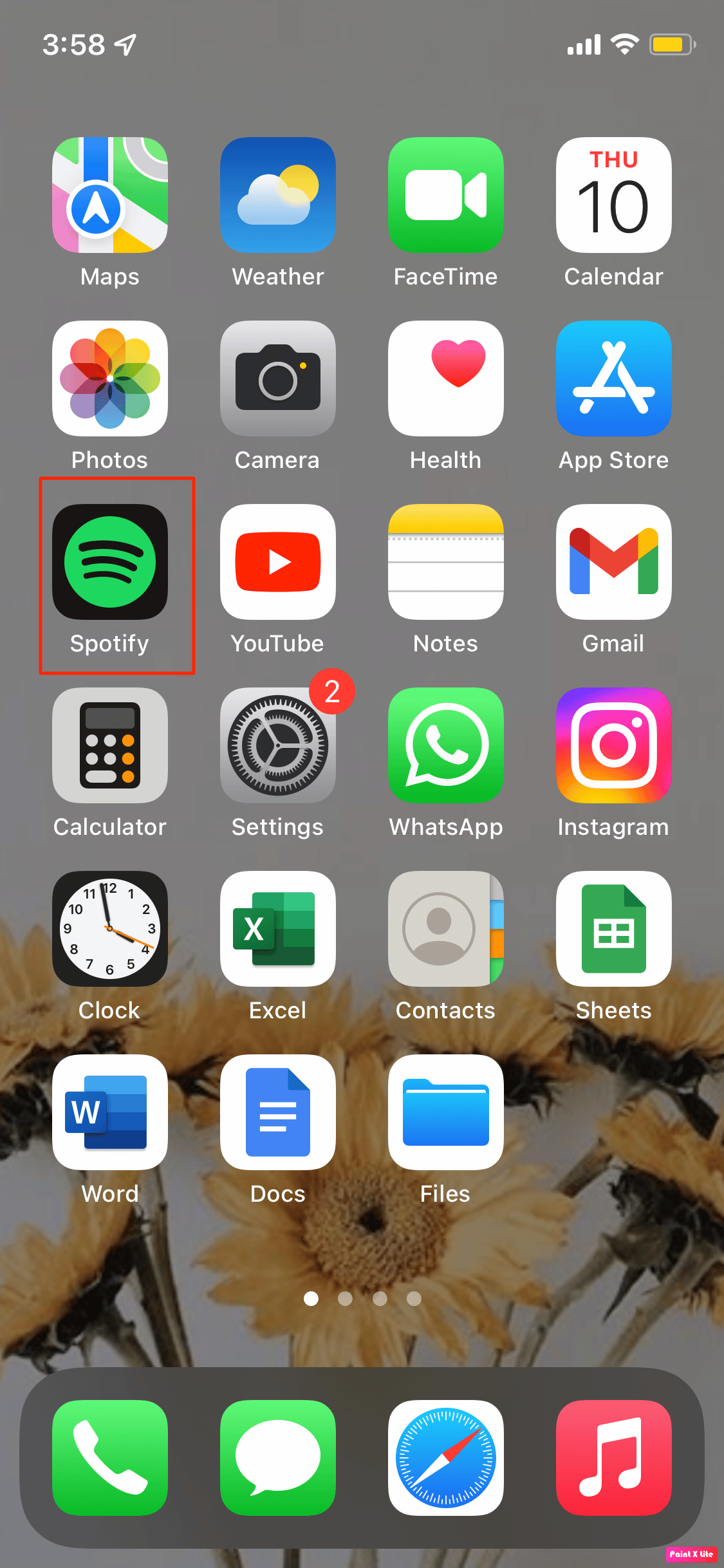
2. Därefter trycker du på kugghjulsikonen i det övre högra hörnet för att öppna fönstret Inställningar på Spotify-appen.
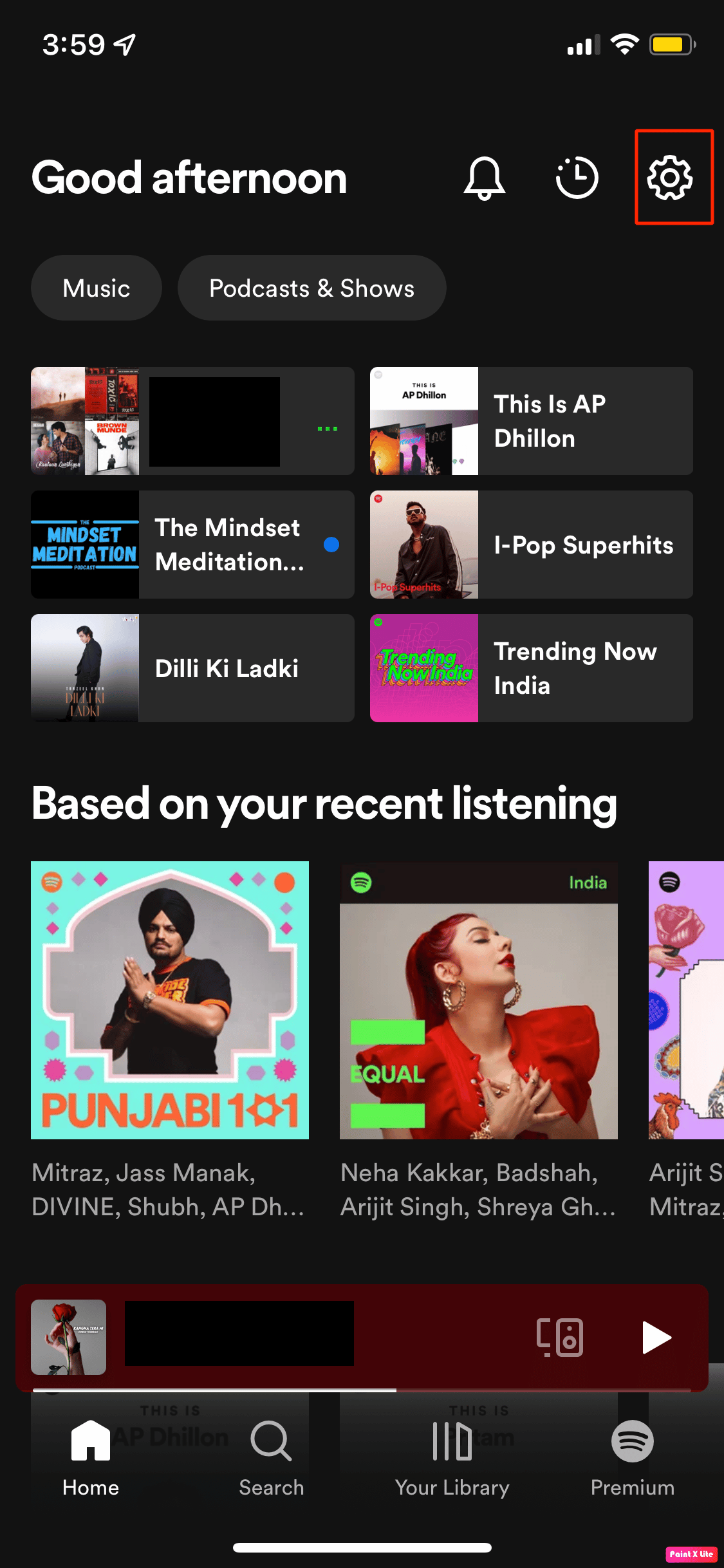
3. Klicka sedan på Socialt under avsnittet Inställningar.
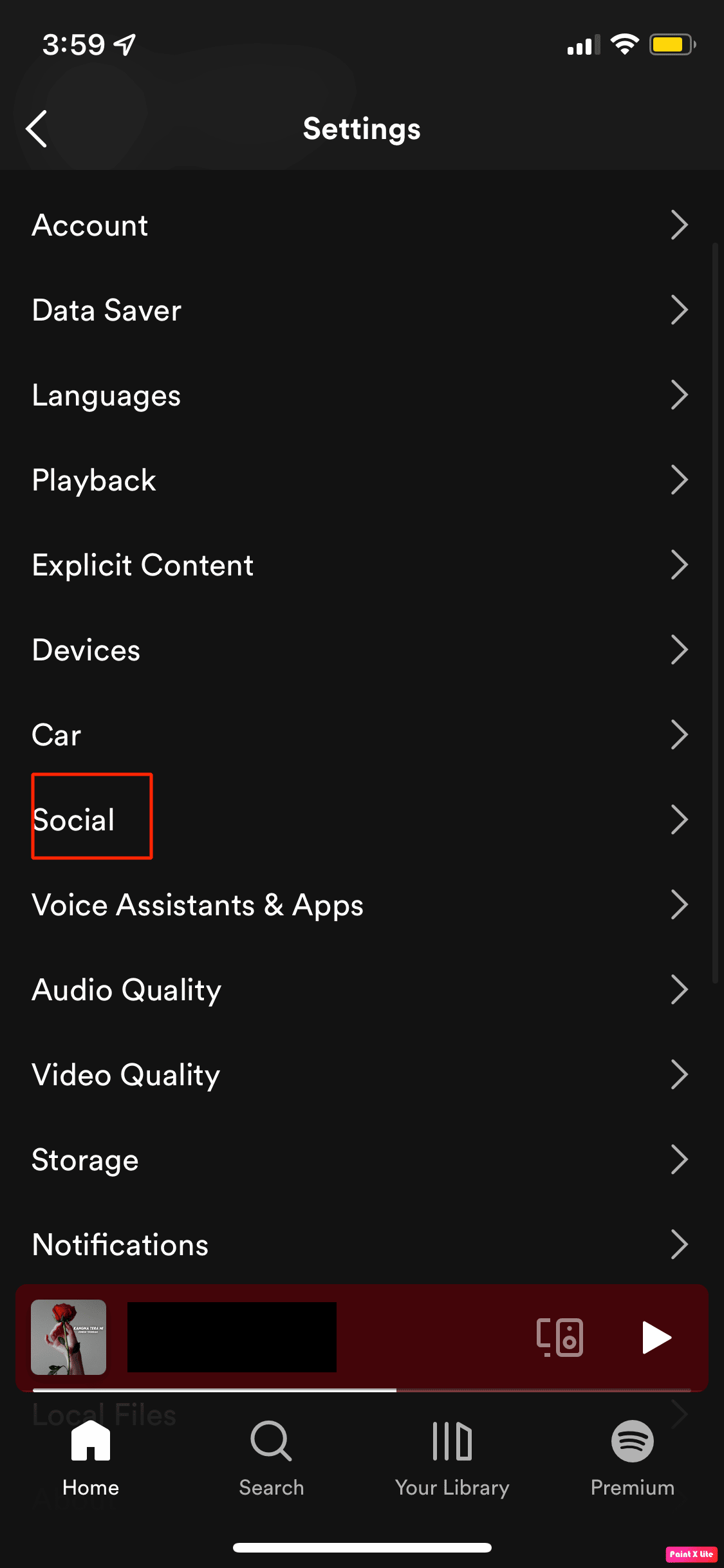
4. Scrolla sedan ned och välj alternativet Anslut till Facebook.
5. Ange slutligen inloggningsinformationen för ditt Facebook-konto och välj alternativet OK för att ansluta Spotify till Facebook.
Hur man tar bort Spotify från Facebook
Om du inte längre vill ansluta ditt Spotify-konto till Facebook, oroa dig inte eftersom du bara behöver följa dessa enkla steg nedan som förklarar hur du tar bort Spotify från Facebook.
Steg I: Skapa Spotify-lösenord
Om du loggar in på ditt Spotify-konto med ditt Facebook måste du först skapa ett nytt lösenord för ditt konto på Spotify innan du tar bort ditt konto från Facebook.
Steg II: Ta bort Spotify från Facebook
1. Öppna först din webbläsare på din PC och logga in på din Facebook-konto.
2. Klicka sedan på nedåtpilen i det övre högra hörnet på skärmen på Facebook-webbplatsen.
3. Från rullgardinsmenyn väljer du Inställningar och sekretess.
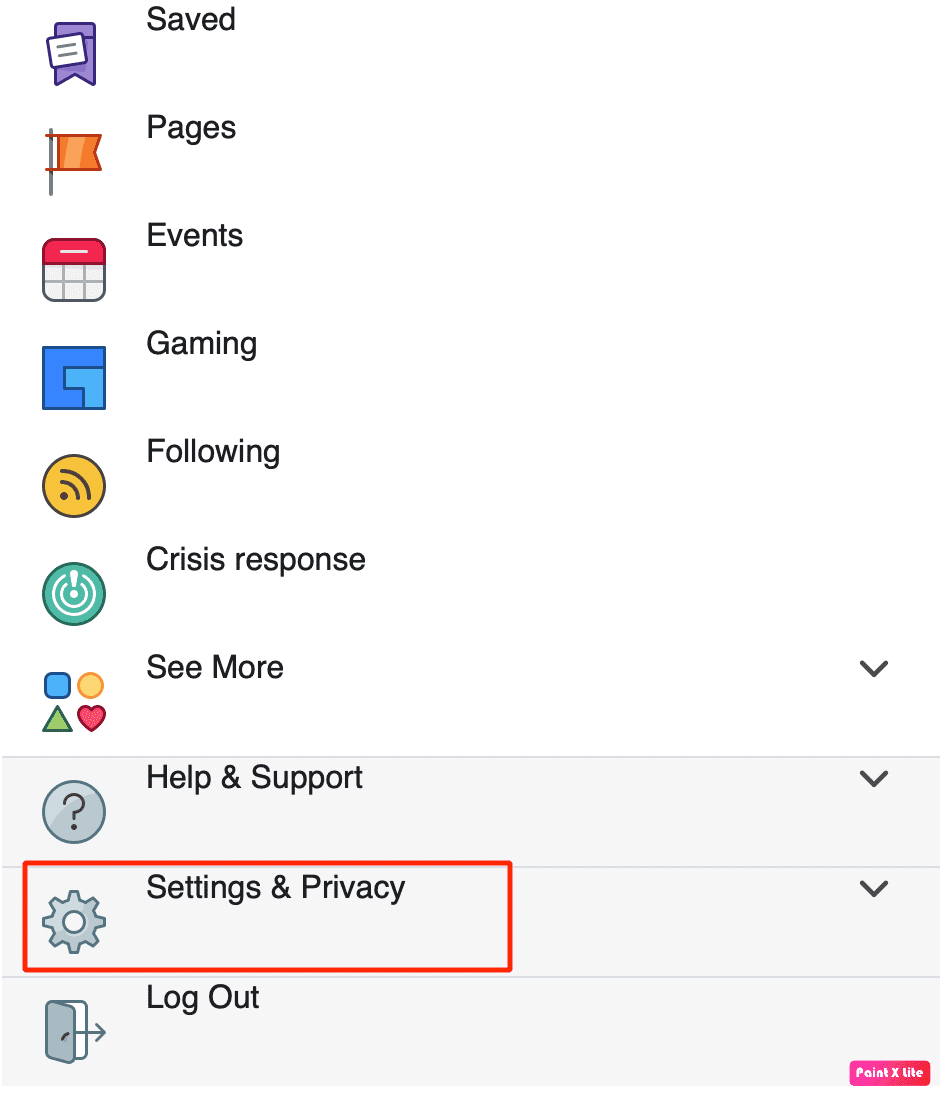
4. I menyn Inställningar och sekretess väljer du Inställningar.
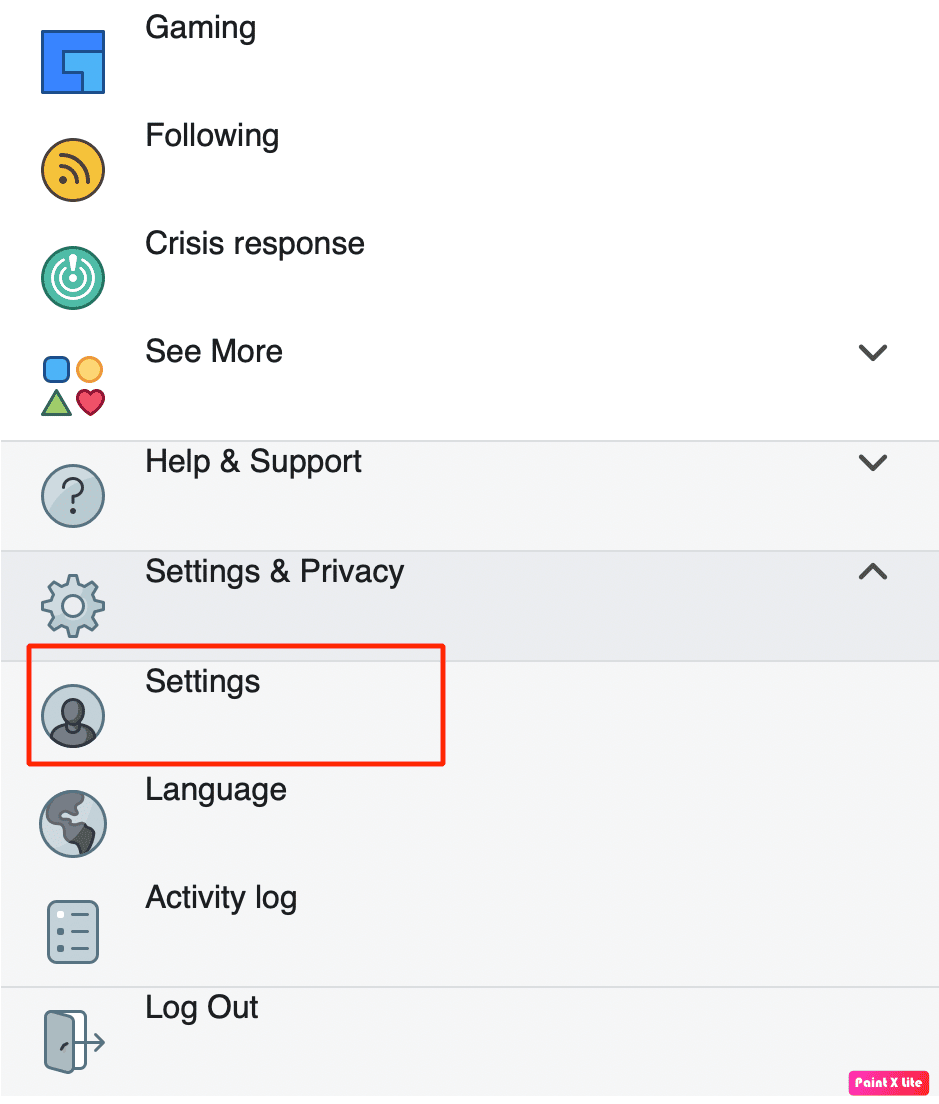
5. Därefter väljer du Appar och webbplatser i den vänstra sidofältsmenyn.
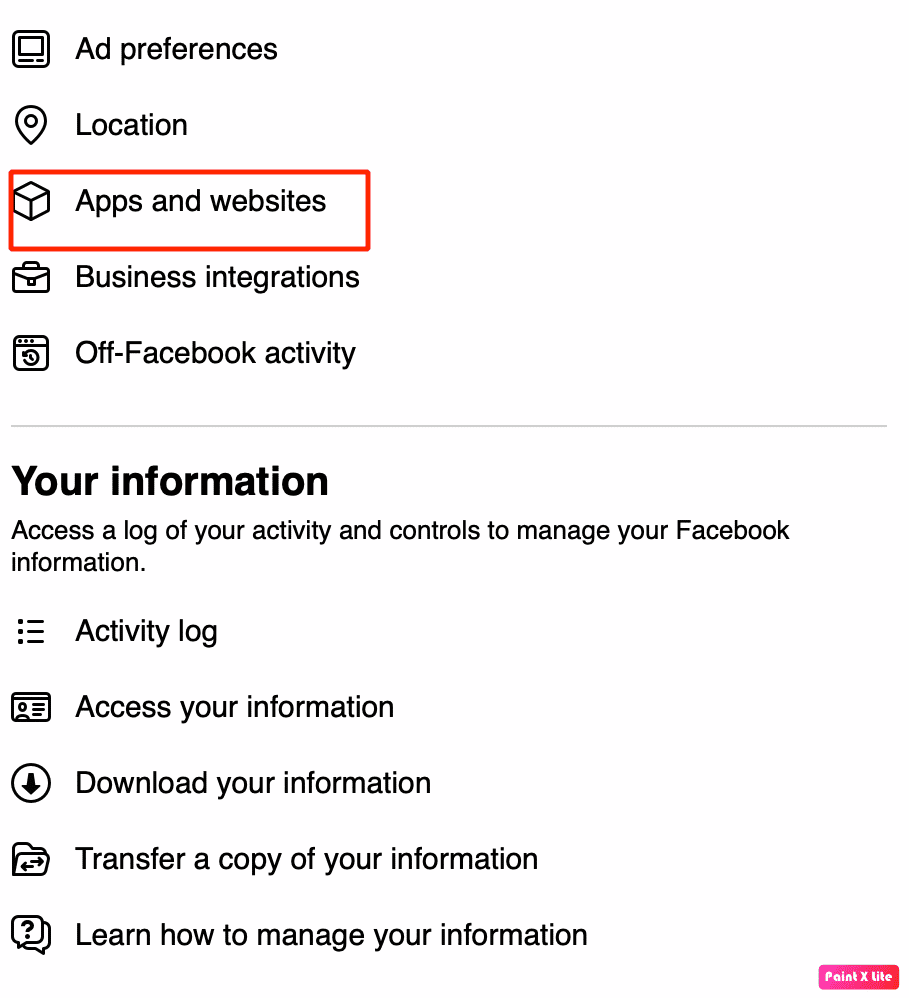
6. Sedan, i avsnittet Appar och webbplatser, ser du apparna som är anslutna till ditt Facebook-konto.
7. Leta sedan efter Spotify-appen och välj sedan den blå knappen Ta bort.
8. När du har valt alternativet Ta bort kommer ett popup-fönster upp som varnar dig om att om du tar bort Spotify från ditt Facebook-konto kan det ta bort ditt konto och din aktivitet.
9. Klicka på kryssrutan bredvid Ta bort inlägg, videor eller händelser som Spotify har lagt upp på din tidslinje. Välj den blå knappen Ta bort.
10. Slutligen visas ett popup-fönster på din enhet för att berätta att ditt Spotify-konto har tagits bort.
Hur man loggar in på Spotify utan Facebook
Stegen som visas nedan kommer att berätta hur du kan logga in på Spotify utan Facebook.
Metod 1: För nytt Spotify-konto
Följ dessa enkla steg för att göra detta:
1. Öppna Registrera dig för Spotify sida på din enhet. Den här sidan kommer att visa två registreringsalternativ. Du kan välja att antingen registrera dig med Facebook eller din e-postadress.
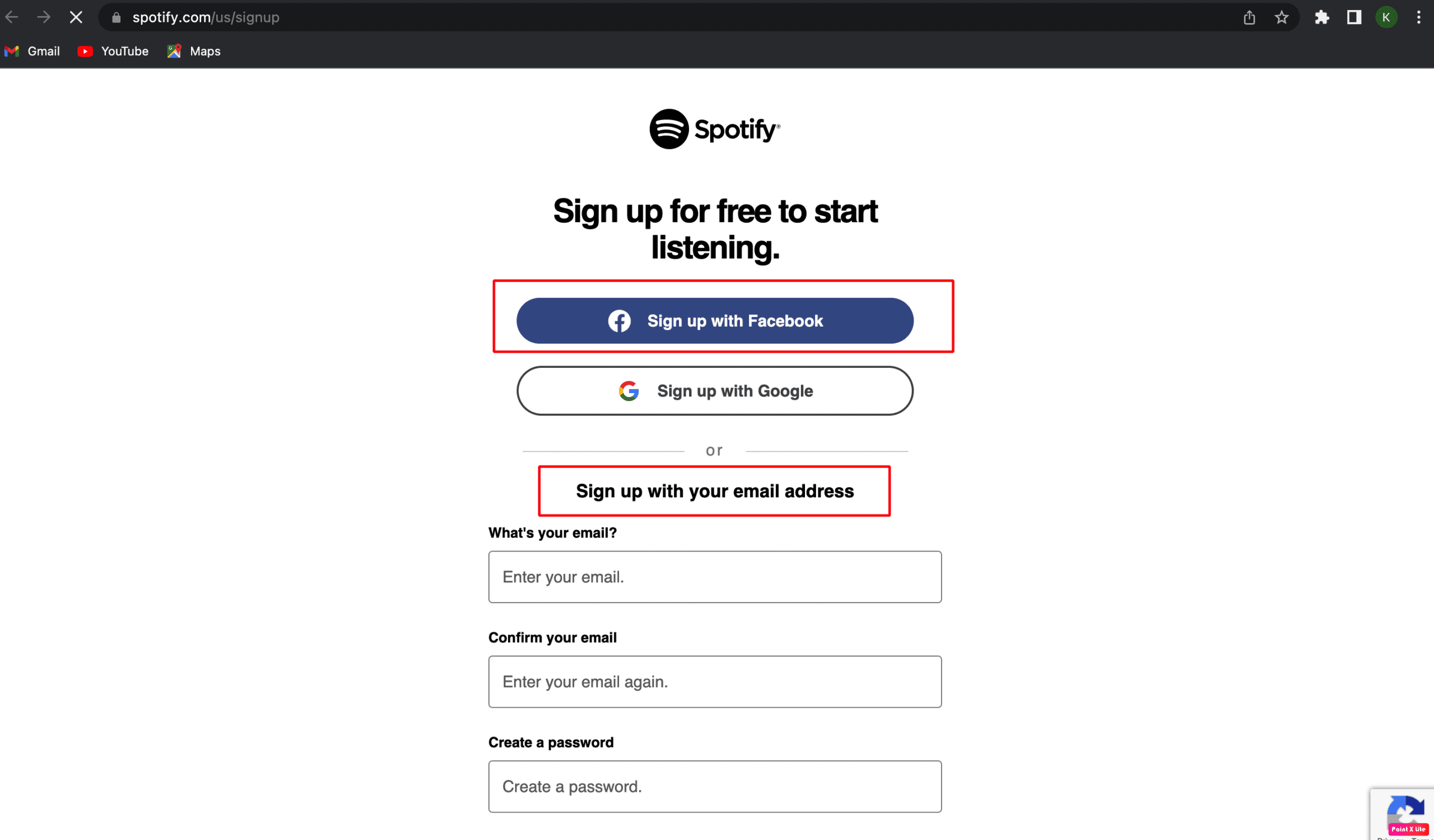
2. Därefter, om du vill logga in på ditt Spotify-konto utan Facebook, skriv in din e-postadress och bekräfta sedan.
3. Efter det skriver du lösenordet du vill använda och all annan viktig information. När du är klar väljer du registreringsalternativet.
Metod 2: För ett befintligt Spotify-konto
Om du har ett befintligt Spotify-konto som du skapat med Facebook kan du logga in på Spotify utan Facebook genom att koppla bort Facebook. När du har kopplats bort från Facebook kommer du att kunna logga in på ditt Spotify-konto utan Facebook.
Hur man loggar in på Spotify Web
Om du inte har registrerat dig på Spotify ännu, skynda dig och gör det direkt. Du kan ladda ner Spotify på din mobiltelefon, stationära dator, surfplatta, TV och mer. Spotify erbjuder också olika registreringsalternativ som att du kan använda ditt telefonnummer eller e-postadress, eller Apple- eller Facebook-konton. Mer registreringsinformation som födelsedatum och kön är valfritt. Metoderna för Spotify-webbinloggning är följande
1. Först och främst Ladda ner Spotify-appen på din enhet.
2. För det andra, välj alternativet Registrera dig från inloggningsskärmen.
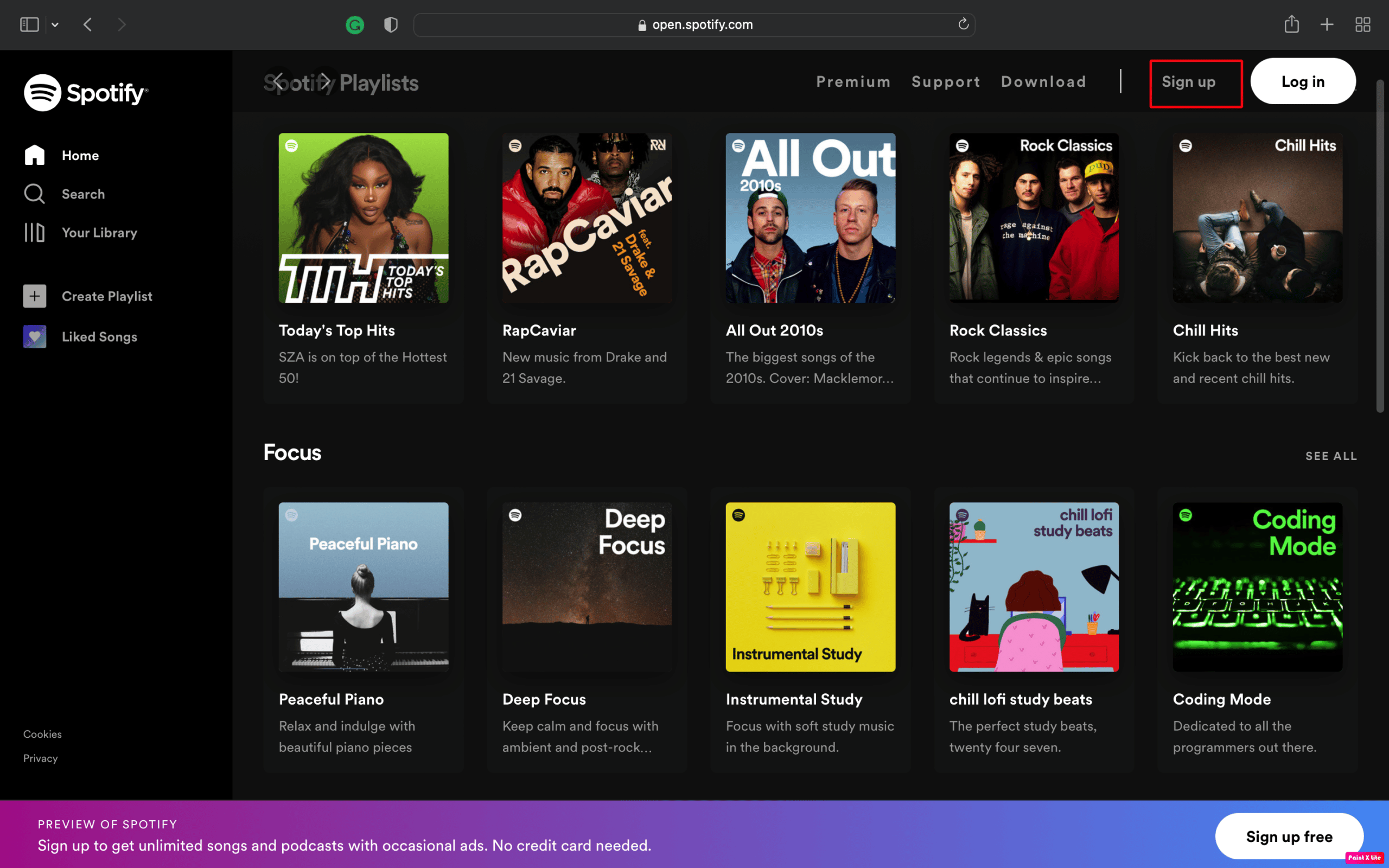
Vanliga frågor (FAQs)
Q1. Vad händer när du ansluter Spotify till Facebook?
Ans. Svaret på frågan hur man kopplar Spotify till Facebook diskuteras redan ovan. Nu bör du veta vilka förmåner du kan få genom att koppla kontona. Så när du ansluter ditt Spotify-konto till Facebook låter Spotify dig dela din favoritmusikspellista eller -låtar på Spotify med din familj och vänner. Efter att ha kopplat ihop båda kontona kommer dina vänner på Facebook att kunna se vilken musik på Spotify du lyssnar på och du kan också enkelt samarbeta i en spellista.
Q2. Påverkar avaktivering av ett Facebook-konto Spotify?
Ans. Att ta bort eller inaktivera ditt Facebook-konto påverkar inte Spotify, du kan fortfarande njuta av att lyssna på dina favoritlåtar genom att logga in med ett liknande lösenord eller e-postadress.
Q3. Varför kan jag inte ansluta Spotify till Facebook?
Ans. Orsakerna till detta problem är att det kan uppstå om användare vägrar att dela sin information med Facebook eller om användarnas konton inte är korrekt länkade.
Q4. Hur tar man bort länken mellan Spotify och Facebook-konton?
Ans. Sätten att koppla bort dina Spotify- och Facebook-konton är att koppla bort ditt Facebook-konto från Spotify och koppla bort Spotify-appen från ditt Facebook-konto.
***
Jag hoppas att du har gillat att läsa vår artikel och att du är tydlig med fakta som hur man kopplar Spotify till Facebook, hur man tar bort Spotify från Facebook, Spotify loggar in utan Facebook etc. Få inte panik när du stöter på någon av dessa frågor eftersom du kan prova metoderna vi har angett ovan och lösa problemet. Du bör kontrollera vår sida regelbundet för uppdateringar. Om du har några förslag eller frågor, skriv dem i kommentarsfältet nedan.